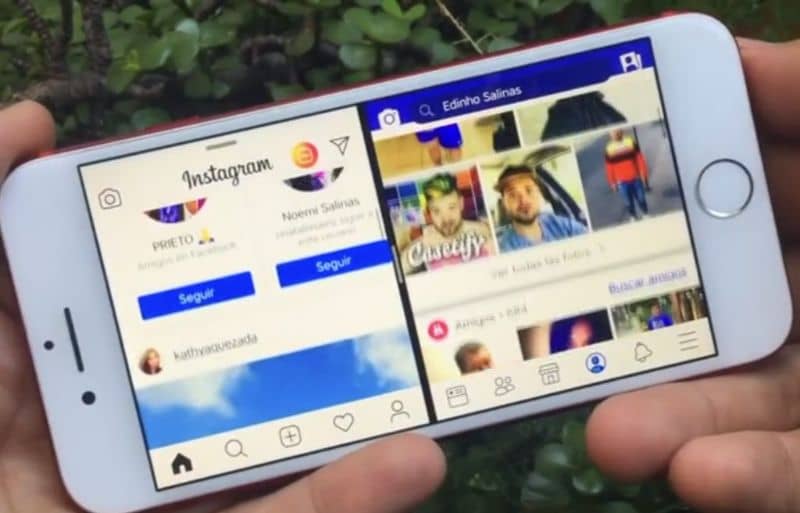
Z pewnością zdarzyło ci się, że jesteś w podanie i nagle musisz zobaczyć coś w swoim telefonie komórkowym, ale nie chcesz tego usuwać. O wiele łatwiej i praktyczniej byłoby widzieć obie rzeczy jednocześnie, prawda? Cóż, przyszliśmy dziś z tobą o tym porozmawiać.
Porozmawiamy o jednym z najlepszych narzędzi dostępnych zarówno na Androida, jak i iOS a to pozwoli ci uruchomić 2 aplikacje w tym samym czasie. Mówimy o Narzędzie wielu okien który został zaprojektowany, aby ułatwić Ci życie dzięki swojej funkcjonalności.
Narzędzie z wieloma oknami jest bardzo przydatne i pozwala maksymalnie wykorzystać możliwości urządzenia inteligentnego, jak nigdy dotąd. Posiadanie narzędzia Multi-Window może pomóc w wielu przypadkach, umożliwiając wykonanie 2 aplikacje jednocześnie bez względu na to, czym one są.
Możesz jednak nie wiedzieć, jak korzystać z tej bardzo przydatnej opcji w telefonie, ale nie martw się, jesteśmy tutaj, aby Cię poprowadzić. Po prostu przeczytaj nasz artykuł, a pokażemy Ci w kilku krokach, jak używać tego narzędzia, aby nie mieć żadnych problemów.
Jak aktywować opcję Multi-Window w IOS?
Kroki, które należy wykonać, aby korzystać z narzędzia Multi-Windows w systemie IOS, są bardzo łatwe i nie zajmie Ci dużo czasu, aby je opanować. Wystarczy postępować zgodnie z naszym przewodnikiem, a zapewniamy, że w krótkim czasie będziesz mógł skorzystać z tego wspaniałego narzędzia na swoim urządzeniu z systemem iOS.
Krok 1
Po pierwsze, upewnij się, że masz ustawienia Docka, które są sercem narzędzia podziału ekranu. Więc przejdź do ustawień swojego urządzenia i przejdź tam, gdzie jest napisane „Ekran główny i stacja dokująca” a następnie „Wielozadaniowość”
Tam musisz aktywować trzy elementy sterujące, aby zezwolić na wiele aplikacji i gestów PiP, a tym samym uzyskać większą elastyczność w procesie.
Krok 2
Ten krok przewodnika powinien być wykonany tylko raz, chodzi o zamówienie wszystkich plików Aplikacje którego planujesz używać w Docku. Wystarczy przejść do szuflady aplikacji, wybrać te, które chcesz i przeciągnąć do Docka, aby mieć do nich łatwy dostęp.
Krok 3
Po skonfigurowaniu Docka z aplikacjami, których używasz najczęściej, następnym krokiem będzie otwarcie głównej aplikacji, której będziesz używać. Jest to ważne, ponieważ aplikacja, którą otworzysz jako pierwsza, będzie tą, która zajmuje najwięcej miejsca, chociaż oczywiście możesz to zmienić później.
Krok 4
Przesuń palcem w górę z paska narzędzi, aby uzyskać dostęp do Docka, a następnie wybierz aplikację, którą chcesz otworzyć i przeciągnij ją na zewnątrz. Gdy to zrobisz, telefon zapyta Cię, po której stronie chcesz mieć każdą aplikację iw jakiej proporcji chcesz je mieć.
I voila, używasz podzielony ekran lub wiele okien, wystarczy użyć tego narzędzia, aby w pełni wykorzystać możliwości swojego urządzenia.
Jak aktywować opcję Wiele okien na Androidzie?

Procedura na Androidzie jest również bardzo łatwa, wystarczy wykonać kilka kroków i voila, będziesz mieć podzielony ekran. Przed uruchomieniem poradnika należy zaznaczyć, że to narzędzie było dostępne z wersji Android 7.0. Ale nie martw się, jeśli Twój telefon nie jest w tej wersji, możesz uzyskać dobre oferty na zaawansowane urządzenia w serwisie eBay.
Krok 1
Pierwszą rzeczą będzie otwarcie aplikacji, której chcesz użyć jako głównej, a następnie otworzenie wielozadaniowości, a następnie musisz nacisnąć otwartą aplikację. Gdy to zrobisz, otrzymasz opcję, która powie „Przeciągnij tutaj, aby użyć podzielonego ekranu” następnie przeciągniesz aplikację we wskazane miejsce.
Krok 2
Następnie otrzymasz kilka opcji aplikacji, których możesz używać po drugiej stronie ekranu, w tym te, które są otwarte. Po prostu wybierz to, czego potrzebujesz i voila, będziesz mieć podzielony ekran. Prawda, korzystanie z tego narzędzia na Androidzie było bardzo łatwe?
Z pewnością po przeczytaniu tego przewodnika będziesz używać tego narzędzia, aby móc robić dwie rzeczy jednocześnie. Mamy nadzieję, że byliśmy przydatni i że nie miałeś żadnych problemów w procesie dzielenia ekranu do wykonania dwie aplikacje. Dowiedz się, jak włączyć wielozadaniowość lub podzielony ekran na telefonach Huawei z systemem Android.
aMożesz także dowiedzieć się, jak łatwo podzielić ekran swojego iPhone’a.

